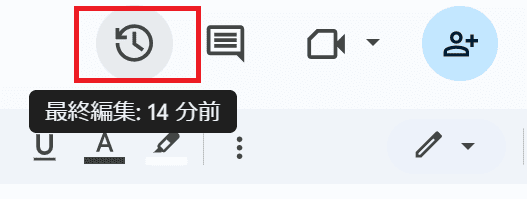Googleドキュメントで更新ができない・・・
こんな風にGoogleドキュメントで「更新ができない」と悩んでいる人もいるのではないでしょうか?
この問題はドライブの容量や編集権限の設定等で解決できます。
対処法は主に2つありますが、どれも1分程度で設定できますよ!
⬛︎Googleドキュメントをオフラインで開けない時の対処法
⬛︎Googleドキュメントでファイルを保存できない時の対処法
この記事を読むとわかること
Googleドキュメントで更新ができない時の
・基本・その他の対処法(画像付き)
・ケースと原因
・ツール名でGoogleドキュメントの更新に関するよくある質問
目次
Googleドキュメントで更新ができない時の基本の対処法


Googleドキュメントで更新ができない時の基本のやり方は「Googleドライブの容量を減らす」です。
手順は
- ゴミ箱に入っているファイルや、不要になっているファイルを削除する
- サイズの大きいファイルを圧縮する
- GmailやGoogleフォトにある不要なデータを削除する



保存先になるGoogleドライブの容量がないと更新できなくなることも!
ドライブの容量を増やすために試してね!



これが基本の対処法になりますよ!
Googleドキュメントで更新できないケースと原因
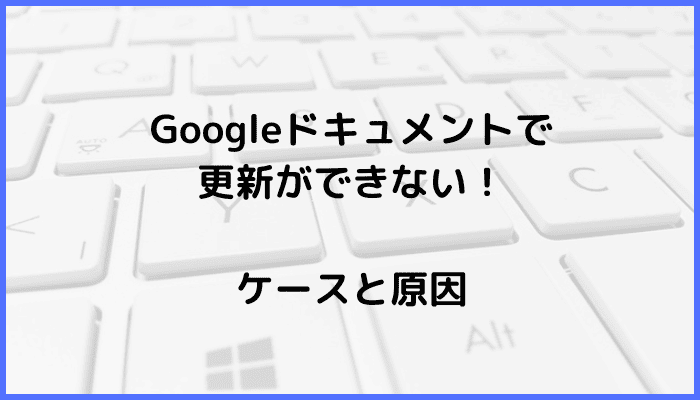

Googleドキュメントで更新できないケースは
・編集権限がない、または編集権限をもつオーナーに自分の編集権限を削除されている
これらを見ると原因は編集権限の有無です。



基本の対処法でできない時は次の対処法を試すといいですよ!
Googleドキュメントで更新できない時の対処法


Googleドキュメントで更新できない時の対処法は
①編集権限をリクエストする



設定は簡単!1分もあれば設定できるよ!
対処法①:編集権限をリクエストする



編集権限が閲覧のみになっている時に試してみてね!



これが一番簡単な方法だから最初に試してみてね!
- 右上にある「編集権限をリクエスト」をクリックして、オーナーにリクエストを送信する。
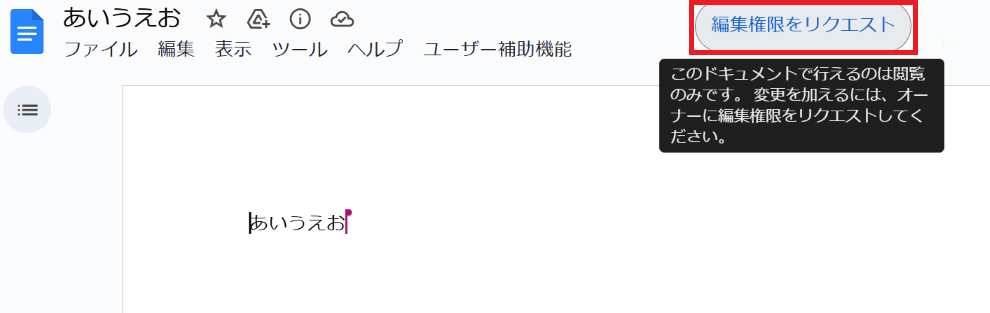

Googleドキュメントの更新に関するよくある質問〜Q&A〜
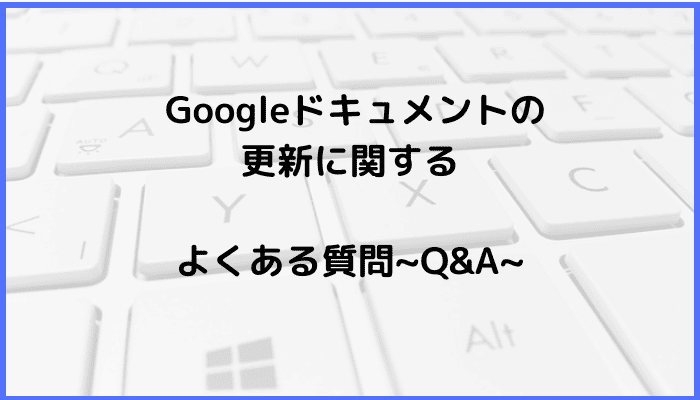

Googleドキュメントでリンクを更新する方法は?
ツールバーからリンクされたオブジェクトを更新する
STEP
「ツール」を選択し、「リンクされたオブジェクト」をクリック。右側の「更新ボタン」をクリックする。
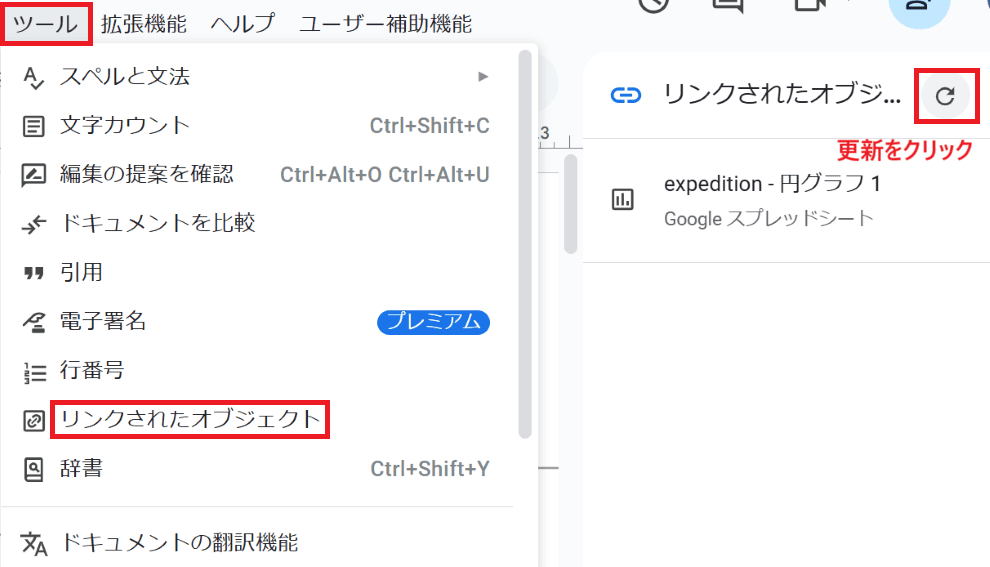

Googleドキュメントで最終更新を確認する方法は?
右上の最終編集アイコンをクリックする
STEP
右上にある最終編集アイコンをクリックする